Лаб.раб. Министерство образования и науки российской федерации пензенский государственный
 Скачать 0.8 Mb. Скачать 0.8 Mb.
|
|
МИНИСТЕРСТВО ОБРАЗОВАНИЯ И НАУКИ РОССИЙСКОЙ ФЕДЕРАЦИИ ПЕНЗЕНСКИЙ ГОСУДАРСТВЕННЫЙ УНИВЕРСИТЕТ ПОЛИТЕХНИЧЕСКИЙ ИНСТИТУТ ФАКУЛЬТЕТ МАШИНОСТРОЕНИЯ И ТРАНСПОРТА Литвинская О.С., Артюшина Е.А., Андреева Т.В. ОСНОВЫ ПРОГРАММИРОВАНИЯ НА ЯЗЫКЕ С++ МЕТОДИЧЕСКИЕ УКАЗАНИЯ К ЛАБОРАТОРНЫМ РАБОТАМ ПЕНЗА, 2017 Рецензент: заведующий кафедрой "Информационно-вычислительные системы", кандидат технических наук Васин Л.А. Составители: Литвинская О.С., Артюшина Е.А., Андреева Т.В. Методические указания предназначены для студентов, изучающих основы алгоритмизации и программирования, содержит задания и примеры выполнения лабораторных работ по языку программирования С++, входящего в состав комплекса Visual Studio 2010. Тематика лабораторных работ соответствует рабочей программе, написанной в соответствии со стандартом образования. Каждая работа содержит: краткие теоретические сведения, пример решения задачи: условие задачи, алгоритм в виде блок-схемы, программа на языке программирования С++. Задания для выполнения лабораторных работ приведены в конце каждой темы. Каждая работа заканчивается контрольными вопросами. Содержание ВведениеMicrosoft Visual Studio — линейка продуктов компании Microsoft, включающих интегрированную среду разработки программного обеспечения и ряд других инструментальных средств. Данные продукты позволяют разрабатывать как консольные приложения, так и приложения с графическим интерфейсом. Создание проекта и добавление исходного файла состоит из следующих шагов. Создание проекта, последовательно выбрав в меню Файл пункты Создать и Проект (File-New-Project). 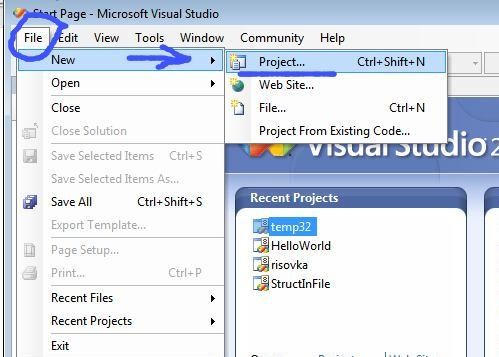 В области типов проектов Visual C++ выберите группу Win32 и щелкните элемент Консольное приложение ( Win32 Console Application). Введите имя проекта. 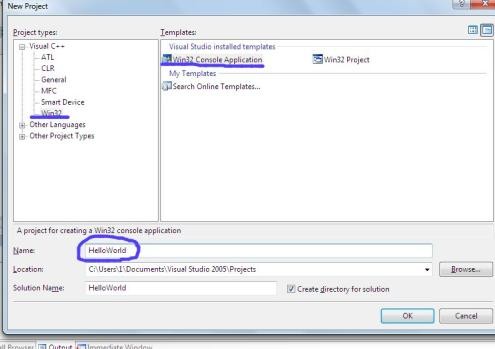 По умолчанию имя решения, содержащего проект, совпадает с именем проекта, однако можно ввести другое имя. Также можно указать другое расположение для проекта. Нажмите кнопку ОК, чтобы создать проект. В мастере приложений Win32 нажмите кнопку Далее (Next), выберите вариант Пустой проект (EmptyProject)и нажмите кнопку Готово (Finish). 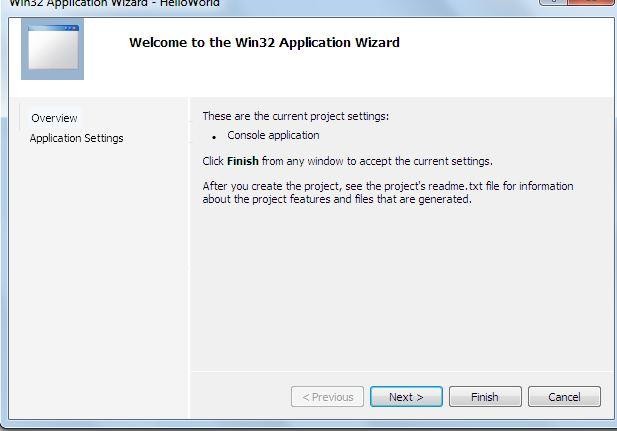 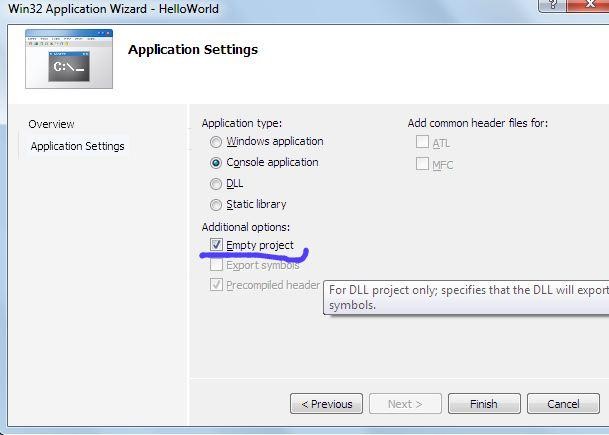 Далее появилось окно Solution Explorer, в котором должно быть название вашего проекта. Если у вас Solution Explorer не появляется, то скорее всего надо 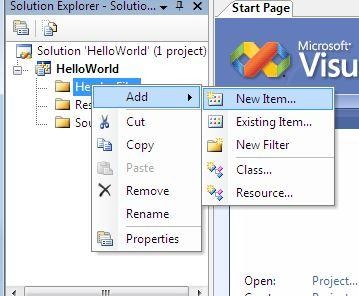 нажать View-Solution Explorer (это в основном меню). Под названием проекта отображены значки трех папок. Нас интересует Header Files. — жмем на ней правой клавишей мыши открывается контекстное меню, где надо выбрать New Item. нажать View-Solution Explorer (это в основном меню). Под названием проекта отображены значки трех папок. Нас интересует Header Files. — жмем на ней правой клавишей мыши открывается контекстное меню, где надо выбрать New Item.Дальше появляется новое окно, в котором выбираем C++ File (.cpp), вводим название проекта и нажимаем Add. 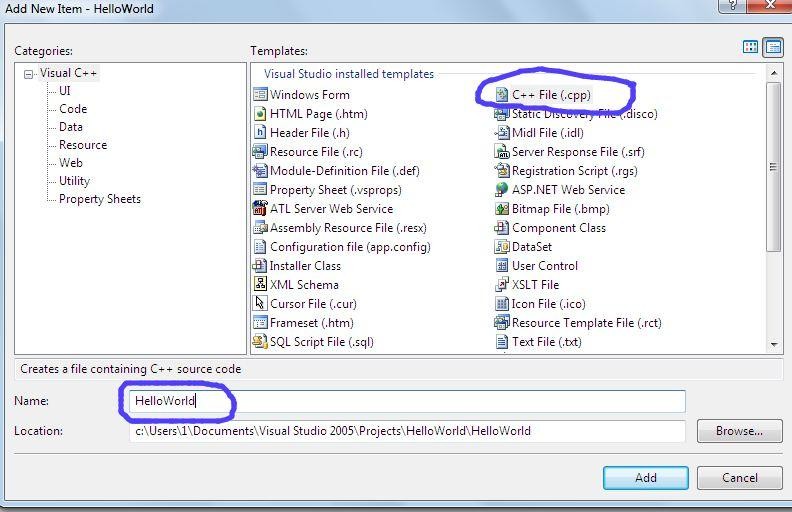 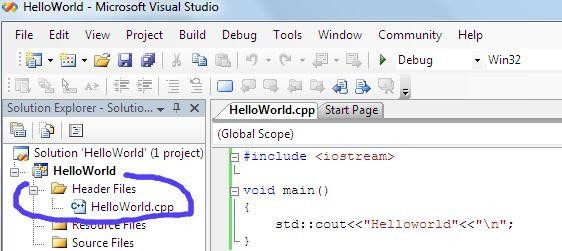 Если все правильно, то можно приступать к написанию первой программы Если все правильно, то можно приступать к написанию первой программыНаписав текст программы и можно проверить её нажав ctrl+F5. Каждая лабораторная работа включает в себя следующие шаги: Выбрать задание, соответствующее номеру варианта. Составить алгоритм решения задачи. Составить программу, осуществляющую ввод исходных данных, необходимые вычисления и вывод результатов. Ввод и вывод сопроводить комментариями. Выполнить программу на ЭВМ, проверяя правильность всех ветвей алгоритма. Оформить отчёт. |
